
Вручную удаление дополнительных пустых линий из документа Microsoft Word утомительно. К счастью, функция, встроенная в слово, может удалить все пустые строки одновременно. Вот как это сделать.
Как работают пустые строки в Microsoft Word
Microsoft Word добавляет скрытый тег (называемый «тегом параграфа») до конца каждой строки всякий раз, когда вы попадаете в Enter. Вы можете увидеть эти теги в вашем документе, нажав значок абзаца (который выглядит как обратно «P» с двумя строками) на вкладке «Домой» слова.
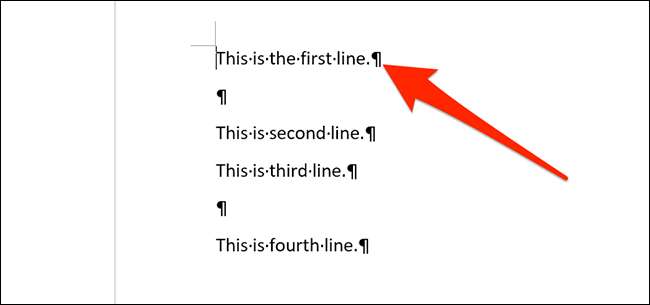
Использование «Найти и заменить» в Word, вы можете заменить эти двойные теги абзаца одним тегом. Это удаляет дополнительные пустые строки из вашего документа.
Как удалить дополнительные пустые строки в документе Word
Чтобы начать удаление пустых строк, откройте свой документ с помощью Microsoft Word. Нажмите «Домой» в меню, а затем выберите «Заменить» справа от экрана.

Окно «Найти и замена» откроется. Нажмите на коробку «Найти, что» и введите это:
^ p ^ p
Каждый «^ P» - это специальный код, который обозначает тег абзаца. Мы собираемся заменить экземпляры тегов двух пункт в строке с тегом одного абзаца. В поле «Заменить с» введите это:
^ p
Затем нажмите «Заменить все» в нижней части окна.
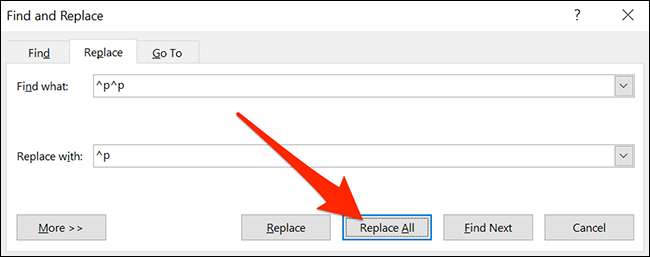
После нажатия все пустые строки будут удалены из вашего документа. Когда вы видите всплывающее окно подтверждения, нажмите «ОК».
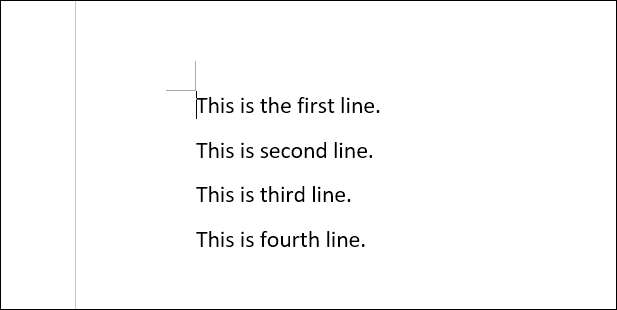
Если вы все еще видите пустые строки, это потому, что на месте было более двух последовательных пустых строк. В этом случае нажмите «Заменить все» в окно «Найти и заменить», пока все дополнительные строки не будут удалены (или вы можете экспериментировать с количеством кодов «^ p», которые вы найдете, и замените, пока ваши потребности не будут выполнены) Отказ
Когда вы все сделаете, закройте окно «Найти и заменить». Если вы когда-нибудь раздражены горизонтальными линиями, автоматически появляются в слове, когда вы вводите определенные символы, вы можете заменить их тоже Отказ
СВЯЗАННЫЕ С: Как удалить автоматические горизонтальные линии в Word







